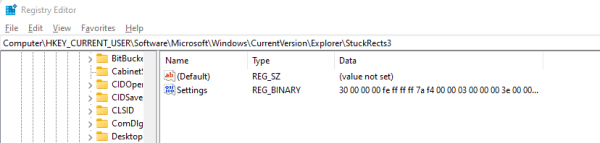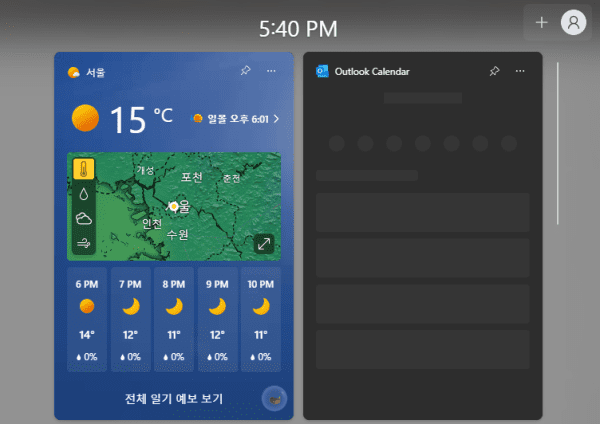Uživatelé Windows si vždy užívali přizpůsobení svých počítačů pomocí šílených pozadí, skvělých animovaných obrazovek a jedinečných umístění ikon a hlavního panelu. Zdá se, jako by Microsoft začal zaujímat tvrdý postoj k přizpůsobení, protože výrazně ztížil pohyb hlavního panelu jako v předchozích iteracích. Důvod, proč je obtížné přesunout hlavní panel, je ten, že všechny animace, kód a specifické preference jsou navrženy s ohledem na hlavní panel uprostřed. Pokud si tedy chcete na svém počítači s Windows 11 užít tuto tvůrčí svobodu, budete muset smíchat svou kreativitu s technickými znalostmi. Naštěstí pro vás budeme diskutovat o tom, jak přesunout hlavní panel Windows 11 krok za krokem, aby vám to usnadnil, i když nemáte technické procesy.
Související čtení:
Co je hlavní panel?
Hlavní panel Windows 11 je nabídka ve spodní části obrazovky, která ukládá zástupce nejčastěji používaných programů, funkci vyhledávání a nabídku Start systému Windows. Hlavní panel vypadal v každé iteraci Windows jinak, ale základní funkce zůstaly stejné po celá desetiletí.
Představte si hlavní panel jako ovládací centrum vašeho počítače. Předvolby systému máte na pravé straně, jako je jazyk klávesnice, nastavení sítě, oznamovací centrum a aplikace na pozadí. Pokud kliknete pravým tlačítkem na hlavní panel, můžete otevřít nabídku nastavení hlavního panelu a změnit některé předvolby podle svých představ.
Jak přesunout hlavní panel Windows 11
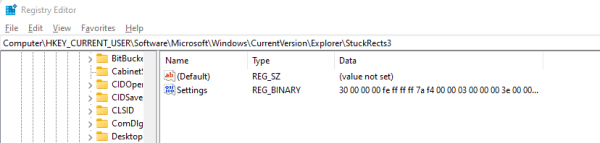
Microsoft tedy odstranil možnost přesouvat hlavní panel Windows 11, pokud neprojdete editorem registru a nastavením vašeho počítače. Pokud se necítíte na změnu těchto systémových souborů, doporučujeme vám ponechat výchozí tovární nastavení. Žádný z těchto procesů však nepoškodí váš počítač a je zcela bezpečný. Chcete-li přesunout hlavní panel Windows 11, postupujte takto:
- Otevřete nabídku Start v systému Windows 11.
- Vyhledejte „regedit“ a otevřete Editor registru .
- Postupujte podle této cesty: HKEY_CURRENT_USER\Software\Microsoft\Windows\CurrentVersion\Explorer\StuckRects3.
- Na hlavní obrazovce poklepejte na binární soubor Nastavení .
- Zobrazí se vyskakovací obrazovka Value Data .
- Ve druhém řádku a šestém sloupci uvidíte hodnotu 03. Stiskněte klávesu Delete.
- Nahraďte hodnotu 03 hodnotou 01, abyste přesunuli hlavní panel Windows 11 do horní části obrazovky.
- Změňte 03 na 02 pro pravý hlavní panel.
- Změnou 03 na 00 přesunete hlavní panel doleva.
- Po dokončení stiskněte OK.
- Stiskněte Ctrl + Alt + Delete na klávesnici.
- Vstupte do Správce úloh .
- Na kartě Procesy vyhledejte Průzkumníka Windows a klikněte na tlačítko Restartovat .
- Jsi hotový!
Další tipy pro Windows 11
Pokud se vám líbil náš průvodce, jak přesunout hlavní panel Windows 11, mohly by vás zajímat tyto další tipy a triky pro váš počítač:
Používejte widgety
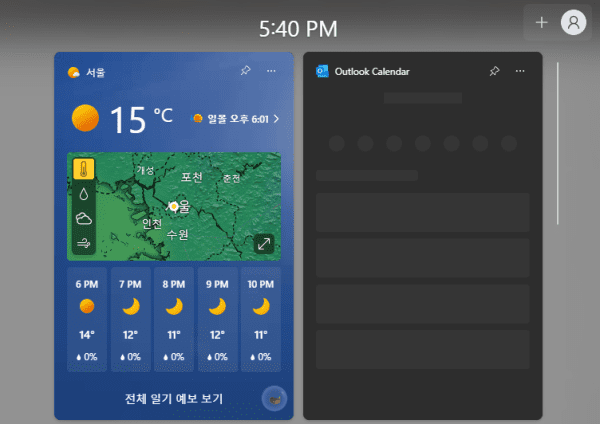
Málokdo ví, že si můžete přizpůsobit svou plochu tak, aby zobrazovala různé widgety v nabídce Start nebo na obrazovce plochy. Widgety jsou karty, které zobrazují bohaté datové úryvky, jako jsou zpravodajské články, počasí ve vaší oblasti, váš kalendář a další relevantní informace.
Chcete-li zobrazit své widgety, klikněte na ikonu počasí na levé straně hlavního panelu. Tím se otevře vaše centrum widgetů, kde můžete vidět relevantní informace, které nepotřebujete hledat. Místo toho systém Windows 11 vytvoří přizpůsobené centrum, které by vás mohlo zajímat. Widgety můžete upravovat přidáním požadovaných pomocí ikony plus vpravo nahoře.
Uspořádejte plochy
Podobně jako u widgetů, jen málo uživatelů Windows chápe, že máte více ploch a rozvržení, mezi kterými můžete přepínat. Pokud máte pocit, že jedna plocha je příliš přeplněná otevřenými aplikacemi, můžete vytvořit novou, na které budete pracovat, a podle potřeby mezi oběma přepínat. Všimnete si ikony vedle ikony vyhledávání s lupou představující dva čtverečky na hlavním panelu.
Takto můžete přepínat mezi různými plochami. Můžete například přepínat mezi plochami, pokud upravujete obrázky na jedné ploše a nechcete mít přeplněný pracovní prostor – jeden pro práci a druhý pro aplikace sociálních médií atd.
Přichytit rozvržení
Mnoho uživatelů Windows si stěžovalo na rychlé přepínání mezi otevřenými aplikacemi. Po tak dlouhou dobu se systém Windows cítil extrémně jednorozměrný, protože musíte ručně přejít do aplikace, kterou potřebujete v konkrétním čase. Pokud stisknete klávesu Windows + Z, zobrazí se vyskakovací okno s různými rozvrženími, která můžete použít pro své aplikace. Nebo stisknutím klávesy Windows a kláves se šipkami otevřete aplikaci na stranu obrazovky. Tímto způsobem můžete procházet a organizovat své aplikace.